Практика > Секреты и советы
Секреты и советы
Оборудование
Советы по восстановлению работы устройств и их наиболее эффективному использованию.
1. SSD-накопитель
Как оптимально использовать и ускорить медленный SSD
Со временем скорость передачи данных снижается даже у самых быстрых твердотельных дисков. Тем не менее вы можете повысить скорость чтения или записи, воспользовавшись нашими советами.
Для начала удостоверьтесь, что режим AHCI активирован. Это является необходимым условием для использования команды TRIM, которая сообщает, какие файлы могут быть удалены накопителем. Для этого в окне редактора реестра (который можно запустить командой «regedit») перейдите по адресу «HKEY_LOCAL_ MACHINE\SYSTEM\CurrentControlSet\ Services\Msahci». Двойным щелчком измените значение параметра «Start» типа DWORD на «0». Затем пройдите по адресу «HKEY_LOCAL_MACHINE\SYSTEM\ CurrentControlSet\Services\iaStorV» и там также двойным щелчком измените значение параметра «Start» на «0». Перезагрузите компьютер и выполните описанные далее изменения в BIOS Setup. В разделе «Advanced Chipset Features» переключите режим «SATA» в положение «AHCI».
Убедитесь, что команда TRIM активна. Запустите командную строку с правами администратора и введите команду «fsutil behavior query DisableDeleteNotify». Если после нажатия клавиши «Enter» на дисплее компьютера появилось сообщение «DisableDeleteNotify = 0», команда TRIM активирована, и вы можете закрыть командную строку. Если же выводится сообщение «DisableDeleteNotify = 1», команда TRIM не активирована. В этом случае введите команду «fsutil behavior set DisableDeleteNotify 0». Нажатие клавиши «Enter» включает команду TRIM.
Для лучшей производительности SSD-накопителя вам необходимо будет также настроить работу Windows. Утилита SSD-Tweaker (www.elpamsoft.com) выполнит за вас эту работу. Сразу после запуска вам будет предложено применить оптимальные настройки, просто нажав кнопку «Auto Tweak Settings» («Автоматическая оптимизация»). Так и следует поступить. Изменения вступят в силу после перезагрузки компьютера.
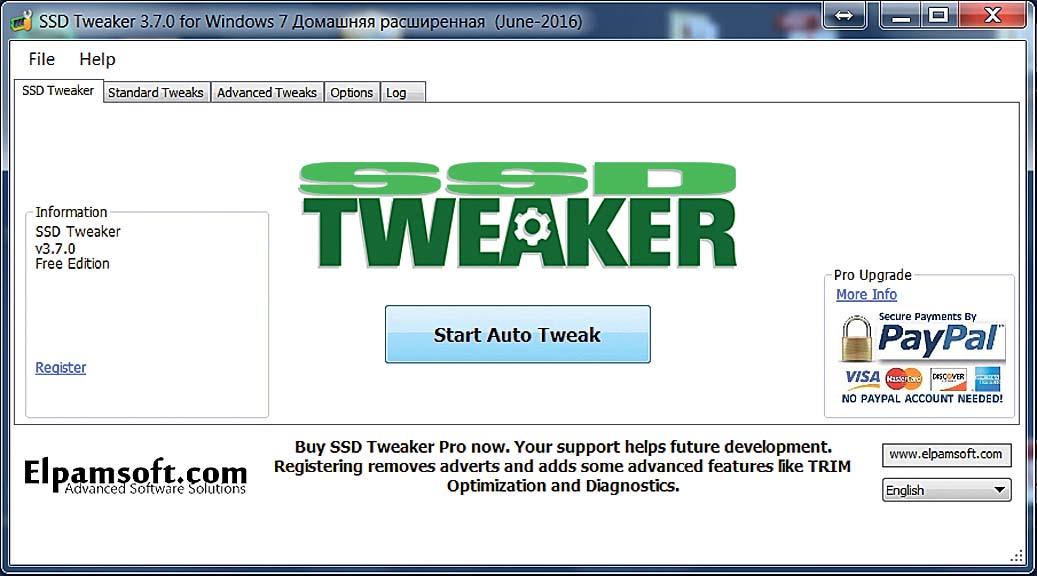
Утилита SSD-Tweaker применит оптимальные настройки для работы SSD
2. Клавиатура
Как почистить клавиатуру от грязи
При регулярном использовании — особенно при работе в офисе — клавиатура быстро загрязняется. Кажется, что она просто волшебным образом притягивает пыль. Так что время от времени ее необходимо чистить: не только из гигиенических соображений, но и для того, чтобы продлить жизнь устройства. Одним из самых простых методов является использование клейкой полоски на стикерах. Проведите этой полоской между рядами кнопок — и она соберет пыль и грязь. Более основательно можно почистить клавиатуру, удалив кнопки с помощью отвертки. До этого рекомендуется сделать фотографию клавиатуры, чтобы после окончания чистки поставить все клавиши на нужное место. Кнопкам можно устроить помывку в отделении для столовых приборов посудомоечной машины при умеренной температуре. В это время можно почистить саму клавиатуру с помощью пылесоса.

Один цикл в посудомоечной машине может сотворить чудо с грязными кнопками
3. BIOS
Как узнать версию BIOS системной платы
Версию BIOS вашей системной платы можно узнать, нажав и удерживая клавишу «Pause» во время загрузки компьютера. Следует отметить, что на некоторых компьютерах данный метод не сработает. В этом случае следует использовать утилиту, как описано ниже.
Альтернативным вариантом будет использование утилиты CPU-Z (www. cpuid.com). На вкладке «Mainboard» в пункте BIOS вы найдете исчерпывающую информацию о производителе, версии и дате выпуска.
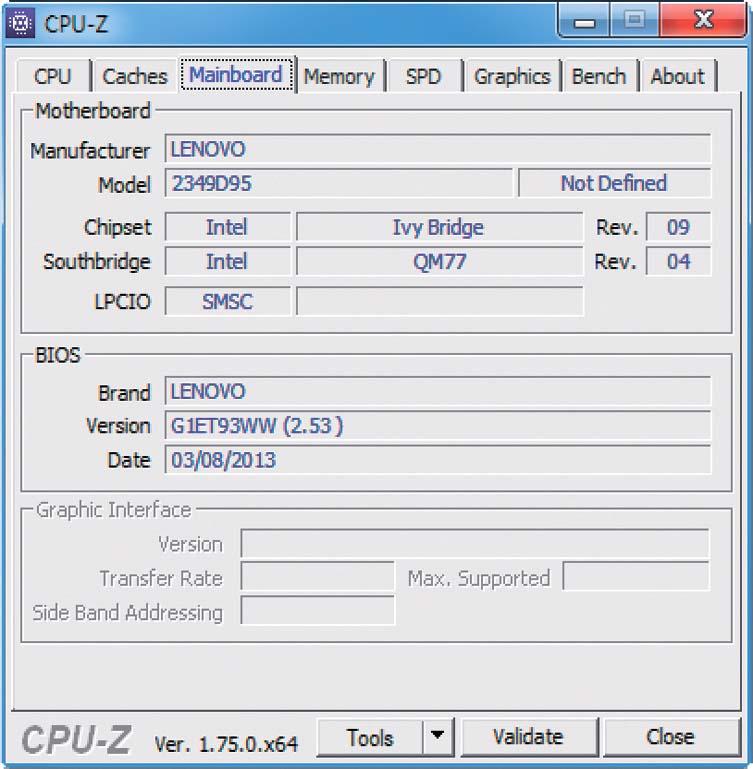
С утилитой CPU-Z вы легко получите информацию о производителе и версии BIOS
Софт
С помощью этих советов вы сделаете свою работу на ПК удобнее и производительнее.
4. Windows 7
Восстанавливаем функцию получения важных обновлений
Если Windows 7 не находит новых обновлений, со временем у вас могут появиться серьезные проблемы с безопасностью. Возможная причина отсутствия обновлений — неправильная настройка даты и времени. Неправильная настройка текущей даты не позволяет системе установить корректную связь с серверами обновлений. Проверьте настройки даты и времени в соответствующем элементе «Панели управления» и при необходимости внесите изменения.
Если же эти настройки верны, проверьте функцию обновления при помощи инструмента Fix it, доступного на сайте Microsoft (goo.gl/WiEGZE). Возможно, что и этот инструмент не решит вашу проблему, тогда вам придется самостоятельно поработать над установкой необходимых обновлений.
